
Mova e organize janelas de apps no Mac
Quando você abre um app ou o Finder no Mac, uma janela se abre na mesa. Apenas um app é ativado de cada vez; o nome do app (em negrito) e os menus do app são mostrados na barra de menus.
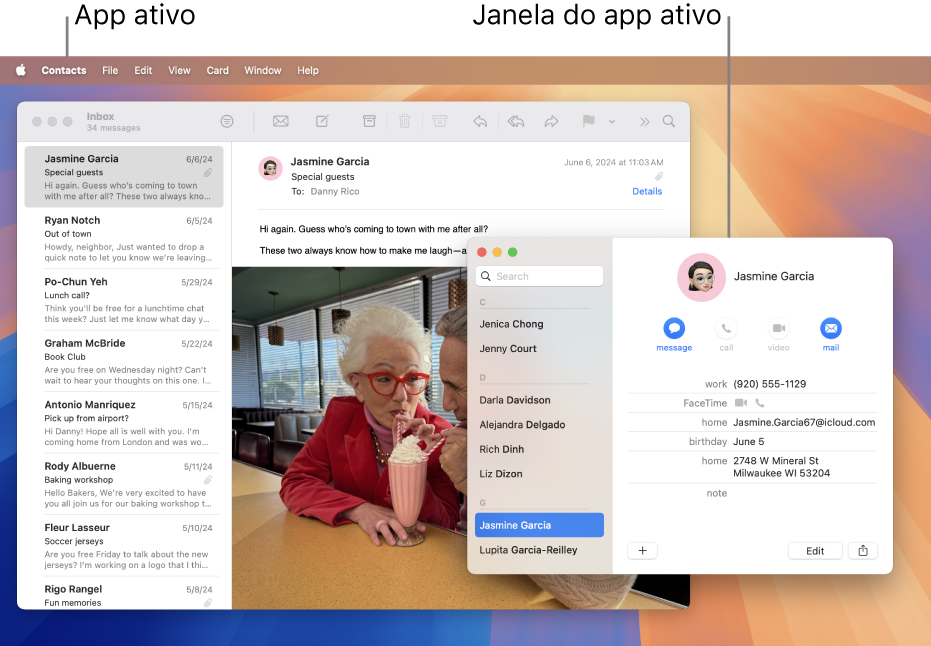
Alguns apps, como o Safari e o Mail, permitem que você abra várias janelas ou diferentes tipos de janelas ao mesmo tempo. Há diversas maneiras de gerenciar janelas de apps abertas no macOS e fechar uma ou todas as janelas de um app.
Mova, alinhe e combine janelas de apps
No Mac, faça o seguinte:
Para mover uma janela manualmente: arraste a janela pela barra de título até o local desejado. Algumas janelas não podem ser movidas.
Para mover uma janela para um lado da tela: mantenha o cursor sobre o botão verde
 no canto superior esquerdo da janela e clique em
no canto superior esquerdo da janela e clique em  ou
ou  abaixo de Mover e Redimensionar. A janela preenche a metade esquerda ou direita da tela e a barra de menus e o Dock permanecem visíveis.
abaixo de Mover e Redimensionar. A janela preenche a metade esquerda ou direita da tela e a barra de menus e o Dock permanecem visíveis.Mova uma janela para a parte superior ou inferior da tela: mantenha o cursor sobre o botão verde
 no canto superior esquerdo da janela e clique em
no canto superior esquerdo da janela e clique em  ou
ou  abaixo de Mover e Redimensionar. A janela preenche a metade superior ou inferior da tela e a barra de menus e o Dock permanecem visíveis.
abaixo de Mover e Redimensionar. A janela preenche a metade superior ou inferior da tela e a barra de menus e o Dock permanecem visíveis.Para alinhar as janelas: arraste uma janela para perto de outra. Conforme se aproximam, elas são alinhadas sem se sobrepor. Você pode posicionar várias janelas uma do lado da outra.
Para fazer com que janelas adjacentes tenham o mesmo tamanho, arraste a borda que deseja redimensionar. Conforme ela se aproxima da borda da janela adjacente, elas se alinham.
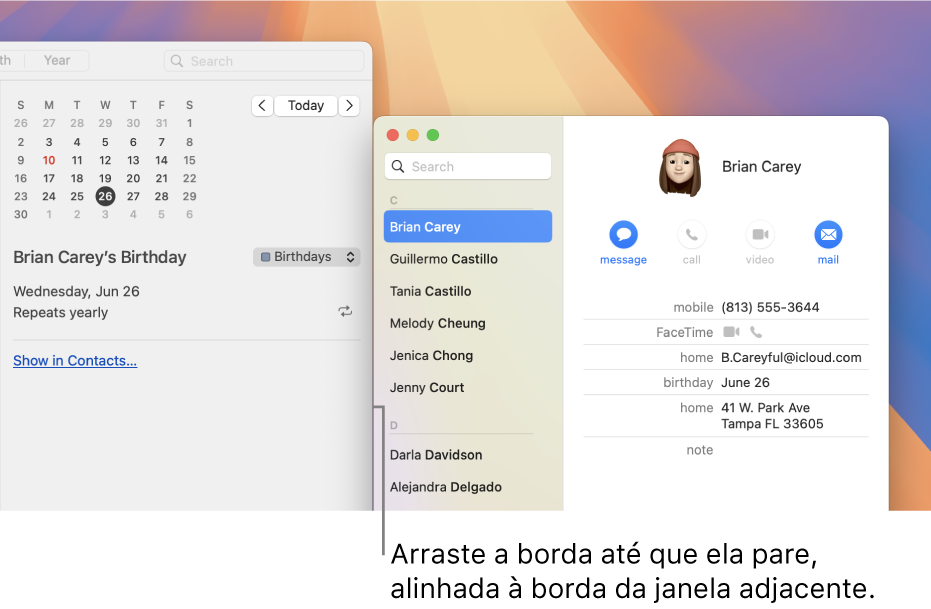
Combinar as janelas de um app em uma só janela com abas: No app, escolha Janela > Combinar Todas as Janelas. Se um app tiver mais que um tipo de janela (como o Mail, com a janela de visualização e a janela de nova mensagem), apenas o tipo ativo é combinado.
Para transformar uma aba em uma janela separada novamente, selecione a aba e escolha Janela > Mover Aba para Nova Janela ou apenas arraste a aba para fora da janela. Consulte Use abas em janelas.
Maximize ou minimize janelas de apps
No Mac, faça o seguinte em uma janela:
Para minimizar uma janela: mantenha o cursor sobre o botão verde
 no canto superior esquerdo da janela de um app e clique em
no canto superior esquerdo da janela de um app e clique em  abaixo de Preencher e Organizar ou pressione Fn + Control + F. Para voltar ao tamanho anterior da janela, Opção + clique no botão novamente.
abaixo de Preencher e Organizar ou pressione Fn + Control + F. Para voltar ao tamanho anterior da janela, Opção + clique no botão novamente.Se desejar clicar duas vezes na barra de título de uma janela para maximizá‑la, certifique‑se de que “Dois cliques na barra de título para” esteja definido como Preencher no ajuste Mesa e Dock.
Minimizar uma janela: clique no botão amarelo
 canto superior esquerdo da janela ou pressione Command + M.
canto superior esquerdo da janela ou pressione Command + M. Você pode definir uma opção nos ajustes de Mesa e Dock para que a janela seja minimizada ao clicar duas vezes na barra de título.
A maioria das janelas pode ser redimensionada manualmente. Arraste a borda da janela (topo, base ou lados) ou clique duas vezes em uma borda para expandir aquele lado da janela.
Alterne rapidamente entre janelas de apps
No Mac, faça o seguinte:
Alternar para o app anterior: pressione Command + Tab.
Passar por todos os apps abertos: mantenha a tecla Command pressionada, pressione a tecla Tab e pressione a seta Esquerda ou Direita até chegar ao aplicativo desejado. Solte a tecla Comando.
Se você mudar de ideia enquanto estiver se movimentando entre apps e não quiser mais fazer a alteração, pressione Esc (Escape) ou a tecla Ponto e solte a tecla Comando.
Feche uma ou todas as janelas de um app
No Mac, faça o seguinte:
Fechar uma única janela: em uma janela, clique em
 no canto superior esquerdo ou pressione Command + W.
no canto superior esquerdo ou pressione Command + W.Fechar todas as janelas de um app: Pressione Opção + Comando + W.
Fechar uma ou todas as janelas de um app não o encerra, ele continua aberto (indicado pelo pequeno ponto abaixo do ícone do app no Dock). Para encerrar o app, pressione Comando + Q. Consulte Encerre aplicativos.
Para ocultar o app ativo, pressione Comando + H.
Use o Mission Control para organizar rapidamente as janelas abertas e os spaces em uma única camada para identificar facilmente o que precisa.